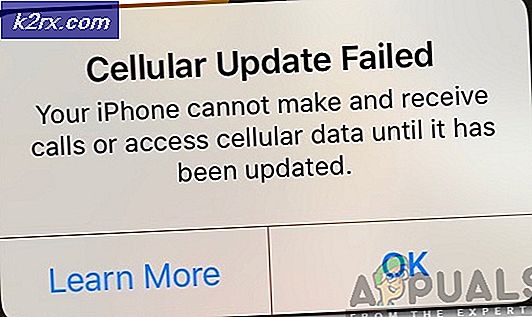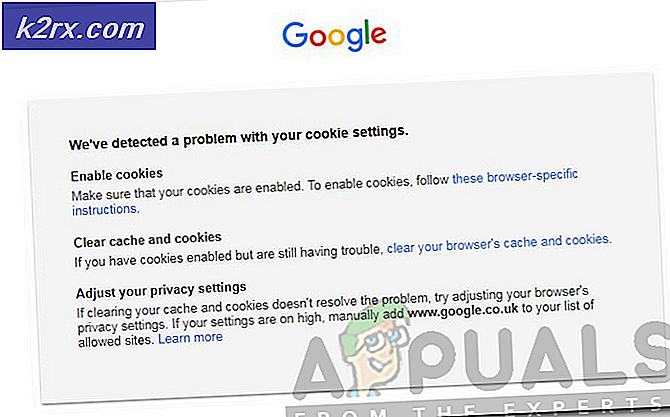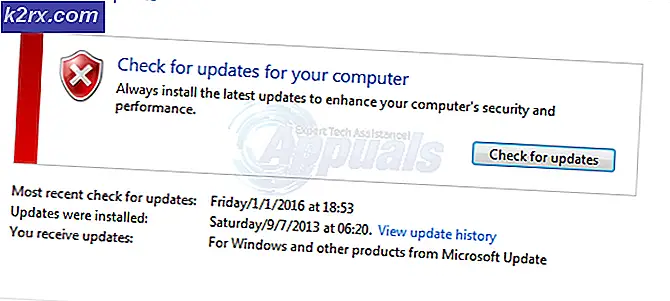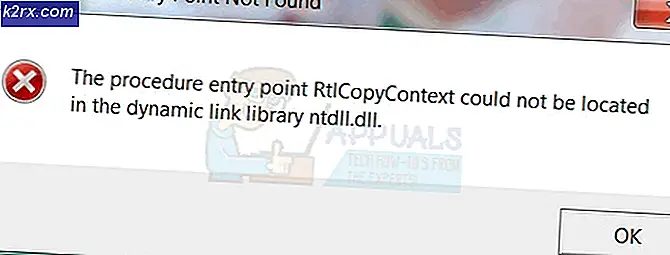Cách sửa lỗi Archeage 1005 (Không thể áp dụng bản cập nhật)
Các Lỗi 1005 xuất hiện khi một số người dùng PC cố gắng cài đặt ArcheAge hoặc khi cố gắng cài đặt bản cập nhật đang chờ xử lý trên trò chơi đã được cài đặt. Sự cố này không dành riêng cho một phiên bản Windows cụ thể vì nó đã được xác nhận là xảy ra trên Windows 7, Windows 8.1 và Windows 10.
Hóa ra, có một số nguyên nhân khác nhau có thể gây ra mã lỗi này với ArcheAge. Dưới đây là một số thủ phạm đã được xác nhận khác nhau:
Phương pháp 1: Xóa tệp game_pak
Một trong những bản sửa lỗi phổ biến nhất cho Lỗi 1005là tìm kiếm và xóa một Bin32 tệp được gọi là game_pak. Một số người dùng bị ảnh hưởng đã xác nhận rằng bản sửa lỗi này đã giúp họ cài đặt thành công trò chơi hoặc hoàn thành bản cập nhật đang chờ xử lý.
Trong hầu hết các trường hợp, sự cố này sẽ xuất hiện do một số dữ liệu xung đột mà tệp game_pak lưu giữ. Bằng cách xóa nó, bạn sẽ buộc trò chơi bắt đầu mà không có dữ liệu nào mang lại từ những lần cài đặt / cập nhật trước đó.
Nếu trường hợp này có thể áp dụng, hãy làm theo hướng dẫn bên dưới để điều hướng đến vị trí của tệp game_pak và xóa nó theo cách thông thường:
- Mở File Explorer (hoặc Máy tính của tôi trên phiên bản Windows cũ hơn) và điều hướng đến vị trí sau:
C: \ Program Files (x86) \ Glyph \ Archeage \ Live
- Khi bạn đã ở bên trong vị trí chính xác, hãy nhấp đúp vào Bin32 thư mục o truy cập nó, sau đó cuộn xuống qua danh sách các tệp và tìm một tệp có tên game_pak.
- Sau khi bạn tìm thấy tệp cuối cùng, hãy nhấp chuột phải vào tệp và nhấp vào Xóa bỏ để xóa nó khỏi thư mục trò chơi của bạn.
- Một khi game_pak tệp đã bị xóa, khởi động lại máy tính của bạn và khởi chạy trò chơi một lần nữa và lặp lại hành động trước đó đã gây ra Lỗi 1005.
Trong trường hợp bạn vẫn gặp lỗi tương tự khi cố gắng cài đặt hoặc cập nhật ArcheAge, hãy chuyển xuống bản sửa lỗi tiềm năng tiếp theo bên dưới.
Phương pháp 2: Chạy glyph.exe với tư cách Quản trị viên
Khi tôi bật ra, sự cố này cũng có thể do sự cố quyền liên quan đến tệp thực thi glyph gây ra. Một số người dùng bị ảnh hưởng đã cố gắng khắc phục sự cố bằng cách buộc tệp thực thi glyph.exe chạy với quyền truy cập quản trị viên ở mỗi lần khởi động cố gắng.
Thao tác này sẽ khắc phục những trường hợp trò chơi không thể tự cập nhật do chức năng tự động cập nhật không được phép ghi đè các tệp hiện có.
Nếu tình huống này có thể áp dụng, bạn sẽ có thể khắc phục sự cố bằng cách điều hướng đến vị trí của glyph.exe, chạy nó với quyền truy cập quản trị và xem sự cố hiện đã được giải quyết chưa.
Để làm điều này, hãy điều hướng đếnC: \ Program Files (x86) \ Glyph \ Archeage \ Live \ Bin32,nhấp chuột phải vào glyph.exe, và lựa chọn Chạy như quản trị viên từ menu ngữ cảnh mới xuất hiện. Khi bạn được nhắc bởi UAC (Kiểm soát tài khoản người dùng), nhấp chuột Đúng để cấp đặc quyền quản trị.
Nếu thao tác này thành công, hãy nhớ rằng bạn sẽ cần lặp lại thao tác này mỗi khi có bản cập nhật mới đang chờ xử lý.
Tuy nhiên, bạn có thể chuyển nhượng quyền quản trị viên vĩnh viễn bằng cách thực hiện một số sửa đổi thông qua Tính chất màn hình của tệp glyph.exe. Dưới đây là hướng dẫn nhanh về cách thực hiện điều này:
- Mở Chương trình quản lý dữ liệu (Máy tính của tôi trên các phiên bản Windows cũ hơn) và điều hướng đến vị trí bạn đã cài đặt trò chơi. Vị trí mặc định là:
C: \ Program Files (x86) \ Glyph \ Archeage \ Live \ Bin32
- Tiếp theo, nhấp chuột phải vào glyph.exe và sau đó nhấp vào Tính chất từ menu ngữ cảnh mới xuất hiện.
- Khi bạn đã ở bên trong Tính chất màn hình, truy cập tab Tương thích từ menu ở trên cùng và chọn hộp được liên kết vớiChạy chương trình này với tư cách quản trị viên (Dưới Cài đặt) và bấm vào Ứng dụng để lưu các thay đổi.
Trong trường hợp việc buộc quyền quản trị viên đối với tệp thực thi glyph không khắc phục được sự cố trong trường hợp của bạn, hãy chuyển xuống bản sửa lỗi tiềm năng tiếp theo bên dưới.
Phương pháp 3: Xóa thư mục Glyph AppData
Hóa ra, bạn cũng có thể thấy Lỗi 1005sau khi khách hàng cập nhật bị mắc kẹt trong một khoản đặt cược lấp lửng trong đó khách hàng của trò chơi không còn có thể cho phép đăng nhập bằng tài khoản của bạn. Như đã được ghi lại, sự cố này rất có thể xảy ra do một số tệp bị hỏng một phần có trong thư mục AppData được liên kết với trò chơi.
Nếu trường hợp này có thể áp dụng, bạn sẽ có thể khắc phục sự cố bằng cách điều hướng đến Glyph AppData thư mục theo cách thủ công (sử dụng Chương trình quản lý dữ liệu hoặc là Máy tính của tôi) và xóa nội dung của nó để buộc trình khởi chạy của trò chơi bắt đầu mới.
Nếu bạn không chắc chắn về cách thực hiện việc này, hãy làm theo hướng dẫn bên dưới:
- nhấn Phím Windows + R để mở ra một Chạy hộp thoại. Tiếp theo, gõ '%Dữ liệu chương trình%' bên trong hộp văn bản và nhấn Đi vào để mở ra Dữ liệu chương trình thư mục.
Ghi chú: Hãy nhớ rằng thư mục này bị ẩn theo mặc định. Vì vậy, trừ khi bạn bật Xem các mục ẩn chuyển đổi từ Lượt xem ở trên cùng, bạn sẽ không thể truy cập vị trí này theo cách thông thường.
- Từ Dữ liệu chương trình thư mục, điều hướng đến vị trí sau theo cách thủ công:
C: \ Users \ * USERNAME * \ AppData \ Local \ Glyph của bạn
- Khi bạn đã ở bên trong thư mục Glyph, hãy nhấn Ctrl + A để chọn mọi thứ bên trong, sau đó nhấp chuột phải vào một mục đã chọn và nhấp vào Xóa bỏ để xóa nội dung của thư mục này.
- Khi nội dung của thư mục Glyph đã được xóa thành công, hãy khởi động lại máy tính của bạn và lặp lại hành động trước đó đã kích hoạt Lỗi 1005.
Trong trường hợp sự cố tương tự vẫn xảy ra, hãy chuyển xuống phần sửa chữa tiềm năng tiếp theo bên dưới.
Phương pháp 4: Lập danh sách trắng glyph.exe hoặc Vô hiệu hóa Antivirus
Trong trường hợp bạn đang sử dụng phần mềm chống vi-rút của bên thứ ba có xu hướng bảo vệ quá mức, bạn nên thử tắt tính năng bảo vệ theo thời gian thực trước khi thử lại quy trình trước đó đã gây ra 1005 lỗi.
Hãy nhớ rằng hầu hết các bộ bên thứ 3 sẽ cho phép bạn tắt tính năng bảo vệ theo thời gian thực trực tiếp thông qua biểu tượng trên thanh khay. Chỉ cần nhấp chuột phải vào nó và tìm một tùy chọn cho phép bạn dừng chế độ ẩn danh đang hoạt động.
Một trong những tính năng bảo vệ thời gian thực đã bị vô hiệu hóa, hãy thử cài đặt trò chơi (hoặc áp dụng bản cập nhật) một lần nữa và xem sự cố có được giải quyết hay không.
Trong trường hợp bạn đang sử dụng Bộ bảo vệ Windows và bạn đã xác định rằng tường lửa chịu trách nhiệm chặn glyph.exe có thể thực thi, bạn sẽ có thể khắc phục sự cố bằng cách thiết lập quy tắc danh sách trắng cho nó trong Bộ bảo vệ Windows. Dưới đây là hướng dẫn nhanh về cách thực hiện việc này:
- nhấn Phím Windows + R để mở ra một Chạy hộp thoại. Tiếp theo, gõ ‘Firewall.cpl’ bên trong hộp văn bản và nhấn Đi vào để mở lớp học Tường lửa Windows giao diện.
- Khi bạn đã ở bên trong menu chính của Windows Defender, hãy nhấp vàoCho phép một ứng dụng hoặc tính năng thông qua Tường lửa của Bộ bảo vệ Windowstừ menu bên trái của màn hình.
- Khi bạn cuối cùng đã ở bên trong menu tiếp theo, hãy nhấp vàoThay đổi cài đặtnút, sau đó nhấp vào Đúng tại UAC (Kiểm soát tài khoản người dùng) lời nhắc.
- Sau khi bạn quản lý để có được quyền truy cập đầy đủ, hãy cuộn xuống danh sách các mục được phép và xem nếu glyph.exe có mặt trong danh sách. Trong trường hợp bạn không thể tìm thấy glyph.exe được liệt kê trong danh sách các tùy chọn, hãy nhấp vàoCho phép một ứng dụng khác,sau đó nhấp vàoDuyệt quavà thêm tệp thực thi theo cách thủ công.
- Tiếp theo, sử dụng cửa sổ Duyệt để điều hướng đến vị trí của tệp glyph.exe. Nếu bạn không cài đặt nó ở một vị trí tùy chỉnh, bạn sẽ có thể tìm thấy nó ở C: \ Program Files (x86) \ Glyph \ Archeage \ Live \ Bin32.
- Khi bạn đã chắc chắn rằng tệp glyph.exe được thêm vào danh sách các mục được phép, hãy đảm bảo rằng cả hai hộp (Công khai và Riêng tư) được liên kết với tệp thực thi này đều được chọn. Tiếp theo, nhấp vào Đúng để lưu các thay đổi.
- Khi bạn đạt được điều này, bạn đã đưa tệp thực thi ArcheAge vào danh sách trắng một cách hiệu quả, vì vậy phần mềm chống vi-rút của bạn sẽ không còn can thiệp nữa.
Kiểm tra xem sự cố đã được giải quyết chưa bằng cách lặp lại hành động gây ra sự cố trước đó.
Trong trường hợp bạn đang sử dụng tường lửa của bên thứ ba hoặc sự cố tương tự vẫn xảy ra ngay cả khi bạn đã tắt AV hoặc liệt kê tệp thực thi của trò chơi vào danh sách trắng, hãy làm theo hướng dẫn bên dưới.
Phương pháp 5: Gỡ cài đặt tường lửa của bên thứ 3 (nếu có)
Trong trường hợp bạn đang sử dụng một số loại tường lửa của bên thứ ba mà bạn nghi ngờ có thể gây ra sự cố này, cách duy nhất để xác định xem liệu nó có thực sự chịu trách nhiệm hay không là gỡ cài đặt hoàn toàn (cùng với bất kỳ tệp nào còn sót lại) và xem liệu Lỗi 1005 cố chấp.
Bằng cách tắt tường lửa của bên thứ 3, bạn không thực sự ngăn các quy tắc bảo mật đã thiết lập trước đó tạo ra tác dụng của chúng.
Cách duy nhất để xác định liệu tường lửa của bạn có phải chịu trách nhiệm cho sự cố này hay không là gỡ cài đặt chương trình bảo mật cùng với các tệp còn sót lại của nó và xem liệu sự cố có ngừng xảy ra hay không.
Sau khi bạn đã gỡ cài đặt thành công bộ tường lửa của bên thứ 3 mà bạn đã sử dụng trước đó, hãy khởi động lại máy tính của bạn và xem sự cố hiện đã được giải quyết chưa.
Ghi chú: Trong trường hợp mã lỗi vẫn xảy ra, bạn có thể cố gắng cài đặt lại tường lửa bảo vệ quá mức sau khi cập nhật trò chơi hoàn tất và tìm tùy chọn cho phép bạn loại trừ các kết nối của trò chơi khỏi bị tường lửa của bạn lọc
Trong trường hợp không thể áp dụng phương pháp này, hãy chuyển xuống phần sửa chữa tiềm năng tiếp theo bên dưới.
Phương pháp 6: Cài đặt lại trò chơi ở một vị trí khác
Nếu không có bản sửa lỗi tiềm năng nào ở trên hiệu quả với bạn, một điều cuối cùng bạn nên thử gỡ cài đặt trò chơi theo cách thông thường, xóa các tệp còn sót lại và sau đó cài đặt lại trò chơi ở một vị trí khác. Điều này đã được xác nhận là hoạt động bởi một số người dùng bị ảnh hưởng mà trước đây gặp phải vấn đề tương tự.
Nếu tình huống này có vẻ có thể áp dụng được, hãy làm theo hướng dẫn bên dưới để hoàn tất quá trình gỡ cài đặt ArcheAge, xóa các tệp còn sót lại, sau đó cài đặt nó ở một vị trí khác:
- nhấn Phím Windows + R để mở ra một Chạy hộp thoại. Tiếp theo, nhập ‘ appwiz.cpl ’bên trong hộp văn bản và nhấn Đi vào để mở ra Chương trình và các tính năng thực đơn.
- Bên trong Chương trình và các tính năng , cuộn xuống qua danh sách các ứng dụng đã cài đặt và tìm cài đặt ArcheAge. Khi bạn nhìn thấy nó, hãy nhấp chuột phải vào nó và chọn Gỡ cài đặt từ menu ngữ cảnh để bắt đầu gỡ cài đặt.
- Bên trong màn hình gỡ cài đặt, hãy làm theo hướng dẫn để hoàn tất cài đặt, sau đó khởi động lại máy tính của bạn.
- Ở lần khởi động tiếp theo, hãy điều hướng đến vị trí mà trước đó bạn đã lưu các tệp trò chơi cho Archeage. Nếu bạn đã cài đặt ở vị trí mặc định, bạn sẽ tìm thấy nó ở đây:
C: \ Program Files (x86) \
- Nhấp chuột phải vào Glyph và chọn Xóa bỏ để loại bỏ mọi tệp còn sót lại do quá trình gỡ cài đặt bạn vừa thực hiện.
- Tiếp theo, đăng nhập bằng tài khoản của bạn trên trang web chính thức của ArcheAge Game, sau đó tải xuống và cài đặt các tệp trò chơi ở một vị trí khác và xem sự cố đã được giải quyết chưa.